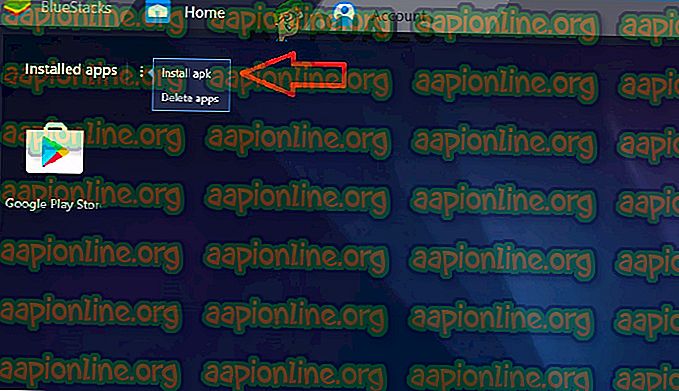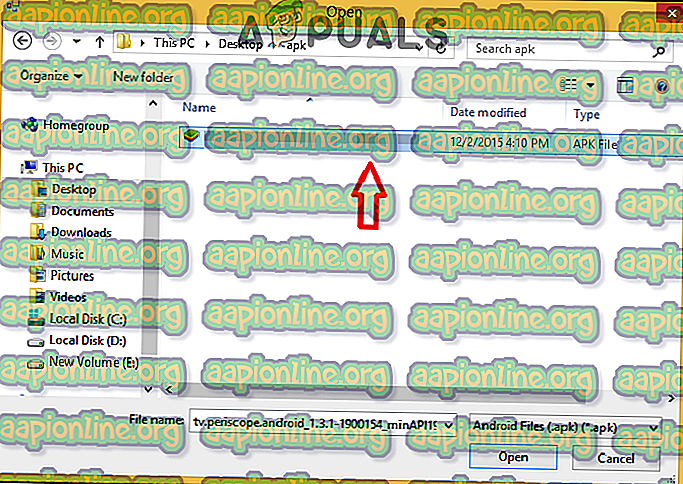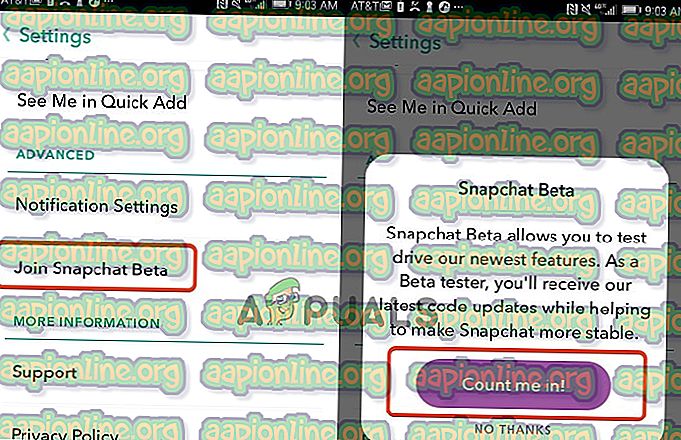Fix: Bluestacks Snapchat nu funcționează
Bluestacks este un emulator Android care vă permite să vă distrați pe computer pe computer. Chiar dacă Bluestacks este folosit mai ales pentru a juca jocuri Android pe PC, acesta poate fi folosit pentru anumite alte aplicații, cum ar fi Snapchat. Problema este că utilizatorii nu par să folosească Snapchat pe Bluestacks. De obicei, veți primi mesajul de eroare potrivit căruia Snapchat nu este acceptat de versiunea pe care o utilizați, care poate fi confuză pentru unii utilizatori, deoarece Snapchat obișnuia să funcționeze pe Bluestacks.

Ce face ca Snapchat să nu funcționeze pe Bluestacks?
Motivul principal pentru care nu puteți utiliza Snapchat pe Bluestacks este:
- Fără asistență: în acest caz, mesajul de eroare vă spune exact motivul pentru care nu puteți utiliza Snapchat pe Bluestacks. Cea mai recentă versiune a Bluestacks (Bluestacks 3) nu acceptă Snapchat. Din anumite motive, dezvoltatorii Snapchat nu îl permit cu versiunea mai nouă de Bluestacks. Deci, soluția simplă pentru aceasta este să folosești versiunea anterioară a Bluestacks.
Metodă: Reveniți la versiunea anterioară de Bluestacks
Întrucât problema apare din cauza problemelor de compatibilitate cu noile Bluestacks, soluția logică este să reveniți la versiunea anterioară a Bluestacks, în care aplicația Snapchat a funcționat bine. Urmați pașii de mai jos pentru a descărca și instala Bluestacks 2.
- În primul rând, trebuie să dezinstalați versiunea actuală de Bluestacks. Așadar, țineți tasta Windows și apăsați R
- Tastați appwiz.cpl și apăsați Enter

- Localizați Bluestacks și selectați Faceți clic pe Dezinstalare și urmați instrucțiunile de pe ecran. Puteți, de asemenea, faceți clic dreapta pe Bluestacks și selectați Dezinstalare

- Acum faceți clic aici și selectați Descărcare Puteți utiliza orice alt site alternativ. Ideea aici este să obțineți o copie a programului de instalare Bluestacks 2.
- După ce fișierul este descărcat, faceți dublu clic pentru a-l rula și urmați instrucțiunile de pe ecran
Metoda 2: Instalarea Casper
Dezvoltatorii Snapchat realizează anumite modificări ale aplicației datorită cărora aplicația nu poate fi utilizată pe emulatoare. Există o soluție pentru acest lucru sub forma unei cereri. Casper poate fi utilizat pentru a împiedica aplicația Snapchat să detecteze emulatorul. Prin urmare, vom descărca și vom instala Casper. Pentru asta:
- Descărcați „ Casper APK ” de aici.
- Deschideți Bluestacks și faceți clic pe „ trei puncte ” din colțul din dreapta sus.
- Selectați butonul „ Instalare apk ” din colțul din dreapta jos.
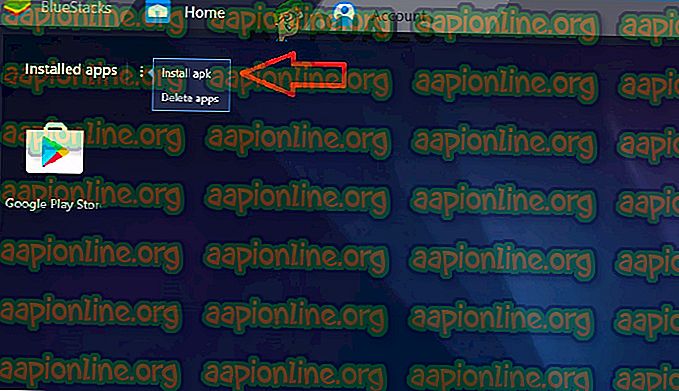
- Selectați fișierul pe care l-ați descărcat și Casper va fi instalat automat.
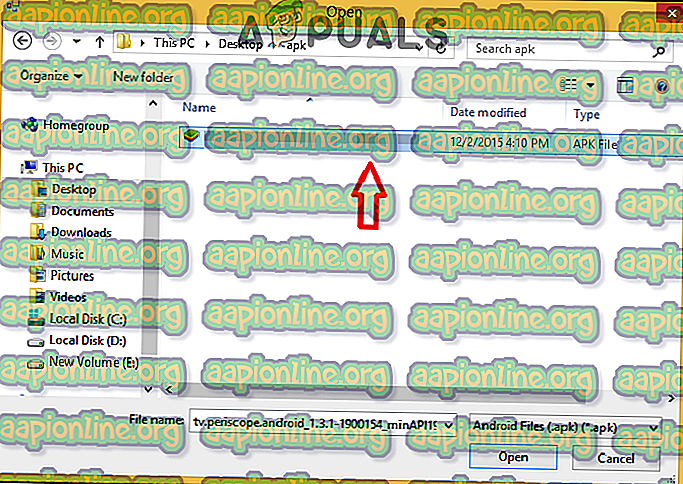
- Deschide Casper și instalează cea mai recentă versiune de Snapchat.
Metoda 3: Utilizarea modului beta
Snapchat are un mod beta în care testează noi actualizări ale aplicației înainte de a le elibera pentru publicul larg. Acest mod beta poate fi utilizat direct pe Snapchat, fără probleme. Pentru a descărca versiunea beta a Snapchat:
- Deschideți aplicația Snapchat de pe mobil și conectați- vă la contul dvs.
- Atingeți pictograma „ Setări ”.

- Derulați în jos și selectați opțiunea „ Alăturați-vă Snapchat Beta ” la rubrica „ Advanced ”.
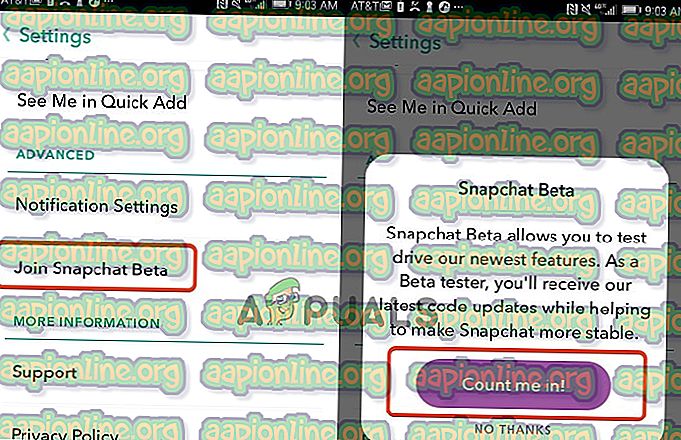
- Descărcați și conectați-vă la aplicație pe Bluestacks.
- Versiunea beta va fi pusă în aplicare automat.